AirPrint не работает? Вот как это исправить!
Не можете печатать через AirPrint на своем iPhone после обновления до iOS 17?
Я тебя прикрою.
Если ваши документы отказываются печатать или вы видите ошибку «Принтеры AirPrint не найдены», приведенные ниже решения должны помочь.
Прежде всего: проверьте свой принтер
Если вы видите сообщение «Принтеры AirPrint не найдены» в меню AirPrint, проверьте свой принтер и убедитесь, что он включен и подключен к сети.
AirPrint полагается на Бонжур чтобы включить беспроводную печать. Если ваш принтер не подключен к домашней сети, ваш iPhone не сможет его обнаружить.
Вам также следует проверить принтер на наличие ошибок. Ищите такие знаки, как «Нет чернил», «Нет бумаги» или другие мигающие индикаторы.
Обратитесь к руководству по эксплуатации вашего принтера или онлайн-руководству, чтобы исправить любые ошибки, которые показывает ваш принтер.
1. Повторно подключите iPhone к сети.
Обновление соединения Wi-Fi на вашем iPhone часто решает проблемы, связанные с AirPrint.
Это обновит ваш IP-адрес и обеспечит правильное подключение вашего iPhone к домашней сети.
- Откройте приложение «Настройки».
- Зайдите в Wi-Fi.
- Нажмите тумблер рядом с Wi-Fi.
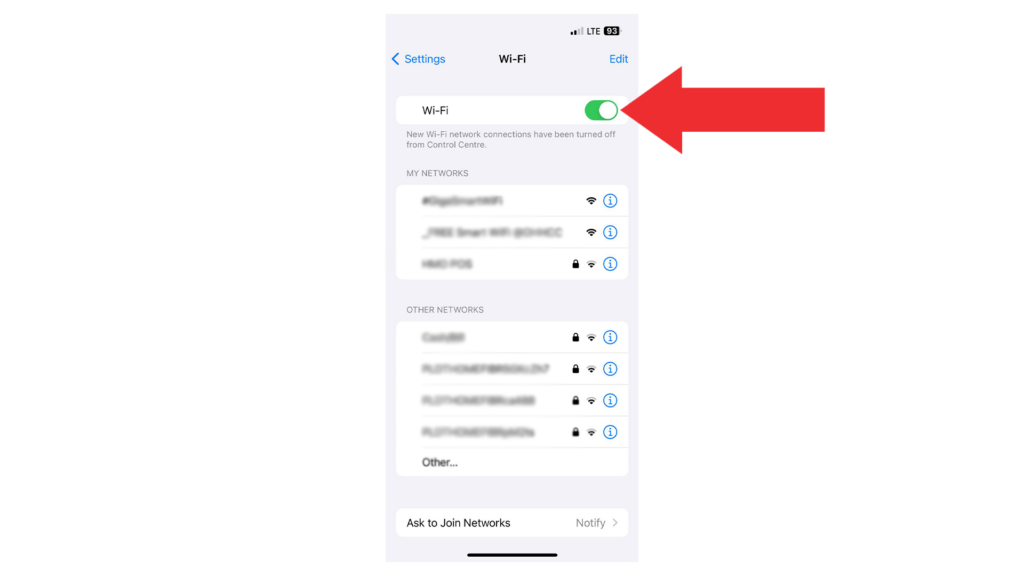
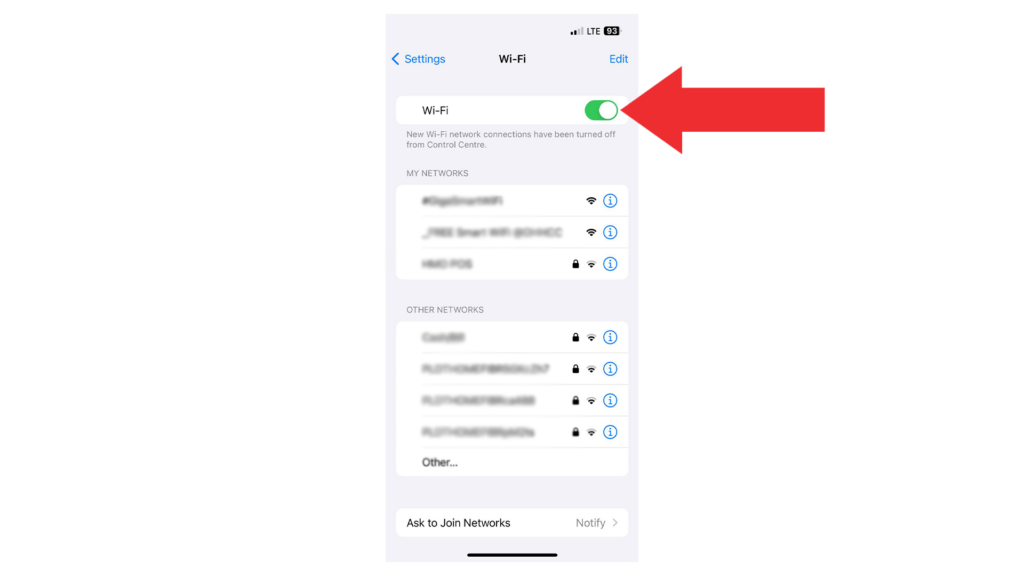
- Подождите 2-3 минуты.
- Снова включите Wi-Fi и подключитесь к сети.
2. Проверьте подключение принтера и iPhone.
Это распространенная причина, по которой AirPrint не работает. Чтобы AirPrint работал, ваш iPhone и принтер должны быть подключены к одной сети.
В противном случае ваш iPhone не сможет обнаружить принтер, совместимый с AirPrint.
Убедитесь, что оба устройства подключены к одной сети, и повторите попытку печати.
3. Проверьте совместимость
Если ваш принтер новый, обязательно проверьте его характеристики, чтобы убедиться, что он совместим с AirPrint.
Ваш iPhone может не обнаружить принтер, поскольку он не поддерживает AirPrint или требует начальной настройки для включения этой функции.
4. Перезапустите сеть Bonjour.
Как уже упоминалось, AirPrint использует Bonjour для беспроводной печати. Я рекомендую перезагрузить всю сеть, чтобы убедиться, что все в порядке.
Вот что вам нужно сделать:
- Начните с выключения принтера. Нажмите кнопку питания на принтере или отключите его от розетки.
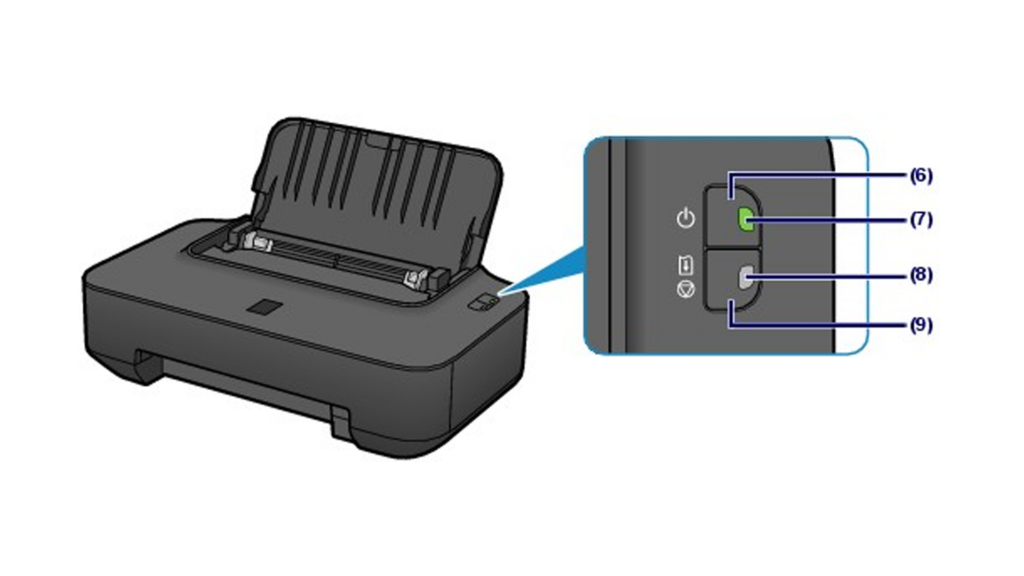
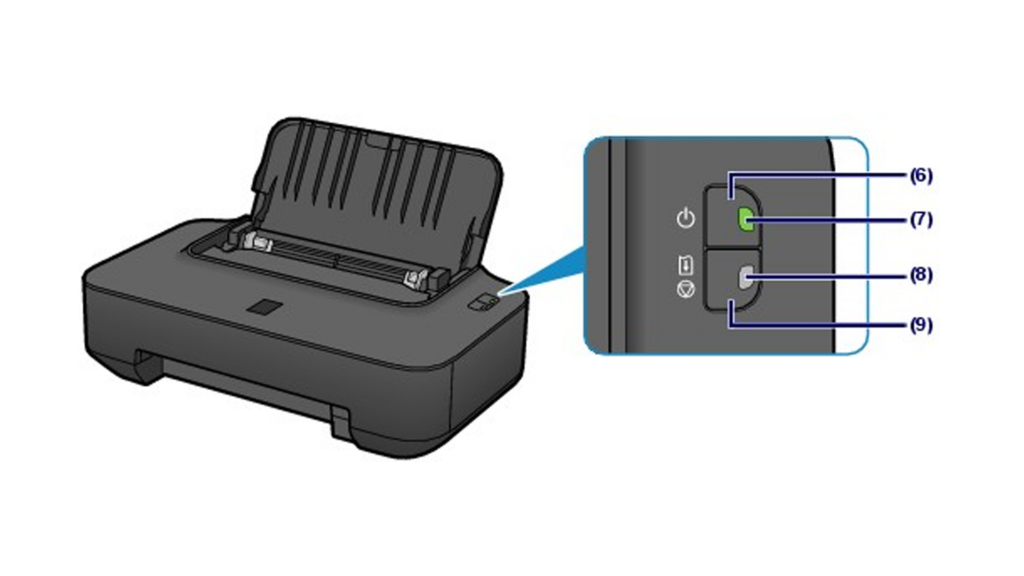
- Теперь выключите свой iPhone. Нажмите и удерживайте боковую кнопку и одну из кнопок громкости, пока не увидите ползунок выключения. Перетаскивайте ползунок, пока экран не выключится.


- Отключите роутер от розетки.
- Подождите 2-3 минуты.
- Включите все свои устройства.
Примечание
Если ваш маршрутизатор не подключен к розетке, найдите кнопку питания, чтобы выключить его.
5. Обновите свой iPhone
Поскольку iOS 17 все еще новая, в установленной вами версии может возникнуть проблема, связанная с AirPrint.
Чтобы исключить это, установите последнюю версию iOS, чтобы исправить любые ошибки и ошибки.
Вот как вы можете обновить свой iPhone:
- Откройте «Настройки» на вашем iPhone.
- Перейдите в раздел «Основные» > «Обновление программного обеспечения».
- Если доступна новая версия iOS, нажмите «Загрузить и установить».
- Когда новое программное обеспечение будет готово, следуйте инструкциям для установки обновления.


Примечание
- Во время установки обновления ваше устройство может перезагрузиться несколько раз.
- Перед установкой обновлений убедитесь, что заряд аккумулятора вашего iPhone составляет не менее 50 %. Лучше всего держать устройство подключенным к настенному зарядному устройству, чтобы избежать перебоев.
- Подождите не менее 15 минут для установки обновления, особенно если это крупное обновление (от iOS 15 до iOS 16).
Чтобы не пропустить будущие обновления, включите автоматические обновления на вашем iPhone:
- Откройте «Настройки» на вашем iPhone.
- Откройте «Основные» > «Обновление ПО» > «Автоматические обновления».
- Включите загрузку обновлений iOS и установку обновлений iOS.


Часто задаваемые вопросы
Почему мой AirPrint не подключается?
Если AirPrint не подключается, проверьте принтер и убедитесь, что у него есть беспроводное соединение. Вам также следует убедиться, что ваш iPhone подключен к той же сети, что и ваш принтер. Обновление вашего iPhone также может исправить возможные ошибки, которые мешают работе AirPrint.
Как заставить AirPrint работать?
- Откройте приложение, из которого хотите распечатать.
- Нажмите кнопку «Поделиться» или кнопку «Действие» в приложении.
- Прокрутите вниз и нажмите кнопку «Печать».
- Нажмите «Принтер не выбран» и выберите принтер с поддержкой AirPrint.
- Установите желаемое количество копий и другие параметры.
- Нажмите «Печать», чтобы продолжить.
Почему мой телефон говорит, что AirPrint недоступен?
На вашем iPhone может отображаться сообщение «Принтеры AirPrint не найдены», если он не может обнаружить ваш AirPrint-совместимый принтер. Возможно, он не подключен к той же сети, что и ваш iPhone, или в вашем принтере возникли ошибки, которые необходимо устранить.
Как подключить AirPrint к Wi-Fi?
Подключение принтера AirPrint зависит от производителя. Некоторые требуют подключения принтера через USB к компьютеру для подключения к беспроводной сети, в то время как у других есть специальное приложение, упрощающее этот процесс.




